iCloud-brugerhåndbog
- Velkommen
-
-
- Log ind, og brug iCloud.com
- Tilpas og brug startsidefliserne
- Apple Invitationer
- Keynote
- Numbers
- Pages
-
- Oversigt over Fotos på iCloud.com
- Se dine fotos og videoer
- Gennemse fotos eller videoer efter dato
- Skjul dine fotos og videoer
- Overfør, og download fotos
- Tilføj eller rediger en titel, billedtekst eller andre metadata
- Organiser fotos og videoer
- Føj fotos og videoer til Favoritter
- Afspil et lysbilledshow med fotos
- Slet og gendan fotos og videoer
- Gendan arkiver og oplysninger
- Brug iCloud på din Windows-enhed
- Få mere hjælp til iCloud
- Legal notices and acknowledgements
- Copyright and trademarks

Læs e-mails i Mail på iCloud.com
Du kan se e-mails, der er sendt til din @icloud.com-e-mailadresse og aliasser, i Mail på iCloud.com. Hvis du har iCloud+, kan du også se e-mails, der er sendt til dine adresser for tilpassede e-maildomæner.
Bemærk: Tilpassede e-maildomæner er ikke tilgængelige i alle lande og områder.
Læs en e-mail
Gå til icloud.com/mail, og log derefter ind på din Apple-konto (om nødvendigt).
Vælg Indbakke i Liste over postkasser.
Hvis du vil se en liste over e-mails i en anden e-mailmappe, skal du vælge den pågældende mappe i stedet. Vælg f.eks. Sendt for at se en liste over de e-mails, du har sendt.
Vælg e-mailen på din e-mailliste.
På e-maillisten er e-mails mærket med følgende symboler:
Symbol | Beskrivelse | ||||||||||
|---|---|---|---|---|---|---|---|---|---|---|---|
En e-mail er ulæst. | |||||||||||
En e-mail indeholder et bilag. Se Download e-mailbilag fra Mail på iCloud.com. | |||||||||||
En e-mail, du har besvaret. Se Besvar, eller videresend e-mails i Mail på iCloud.com. | |||||||||||
En e-mail, du har videresendt. Se Besvar, eller videresend e-mails i Mail på iCloud.com. | |||||||||||
En e-mail, du har markeret med flag. Se Søg efter og filtrer e-mails, samt marker dem med flag i Mail på iCloud.com. | |||||||||||
Tjek for nye e-mails
Dine e-mails opdateres automatisk, men du kan også opdatere dine beskeder manuelt.
Gå til icloud.com/mail, og log derefter ind på din Apple-konto (om nødvendigt).
Vælg
 øverst i Liste over postkasser.
øverst i Liste over postkasser.
Marker en e-mail som ulæst
Gå til icloud.com/mail, og log derefter ind på din Apple-konto (om nødvendigt).
Vælg den eller de e-mails, du vil markere som ulæst på e-maillisten:
På en telefon eller en tablet: Tryk på Rediger øverst i e-maillisten, og tryk derefter på
 ud for den eller de pågældende e-mails.
ud for den eller de pågældende e-mails.På en computer: Klik på e-mailen. Hvis du vil vælge flere e-mails, skal du Kommando-klikke (på en Mac) eller Ctrl-klikke (på en Windows-enhed) på e-mailsene.
Vælg Marker eller
 , og vælg derefter Marker som ulæst.
, og vælg derefter Marker som ulæst.
Tip: Hvis du bruger en computer, kan du også holde markøren over en e-mail på e-maillisten, klikke på ![]() og derefter vælge Marker som ulæst.
og derefter vælge Marker som ulæst.
Vis antallet af ulæste beskeder på symbolet for appen Mail
Hvis kategorier er slået til, afspejler tallet på mærket for appen Mail antallet af ulæste beskeder i kategorien Primær. Du kan vælge at få vist det samlede antal ulæste beskeder i alle kategorier i stedet.
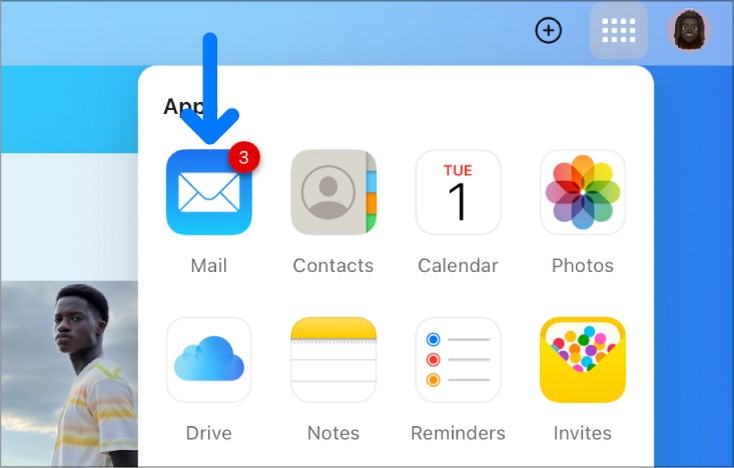
Gå til icloud.com/mail, og log derefter ind på din Apple-konto (om nødvendigt).
Vælg
 øverst i Liste over postkasser, og vælg derefter Indstillinger.
øverst i Liste over postkasser, og vælg derefter Indstillinger.Vælg Kategorier i indholdsoversigten, gå til Antal etiketter, og vælg derefter Alle ulæste beskeder.
Hvis du ikke kan læse en e-mail, fordi den er krypteret, kan du åbne den fra en af dine godkendte enheder. Se Hvad er digitalt signeret og krypteret e-mail?




